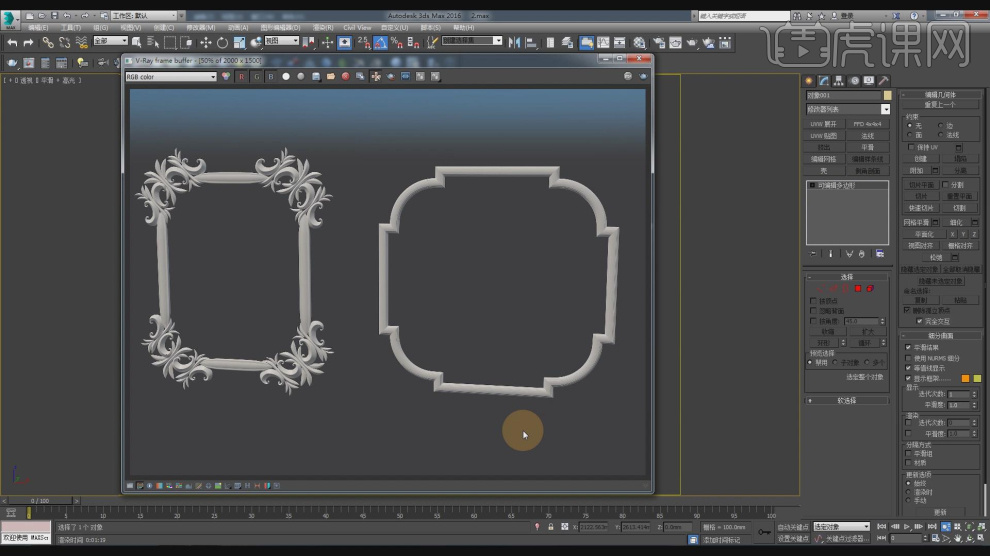用3DMAX设计巴洛克风格雕花建模
发布时间:暂无
1、本节课讲解3DMAX-巴洛克风格雕花建模,本节课中用到的素材,会放置在素材包内,请各位学员点击右侧黄色按钮自行下载安装。
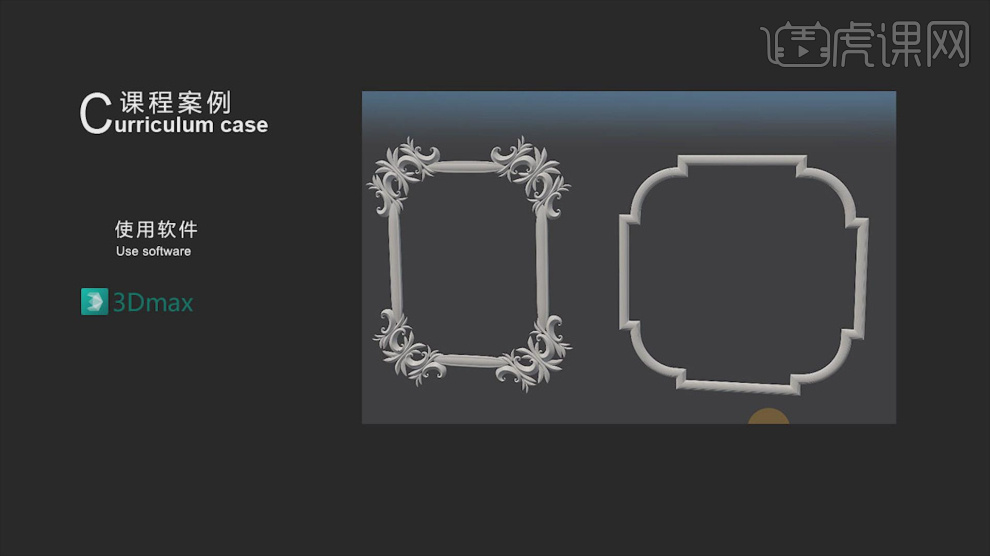
2、在【样条线】工具中,使用画笔工具绘制一个路径,如图所示。
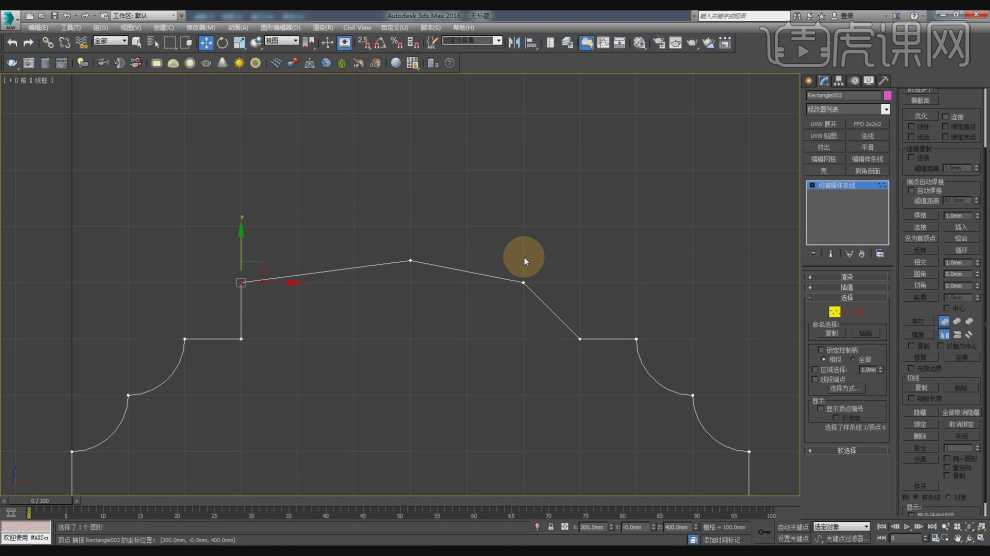
3、在【标准基本体】中新建一个【平面】调整大小,如图所示。

4、切换到【顶视图】在【线】模式下使用【移动】命令调整模型的形状,如图所示。
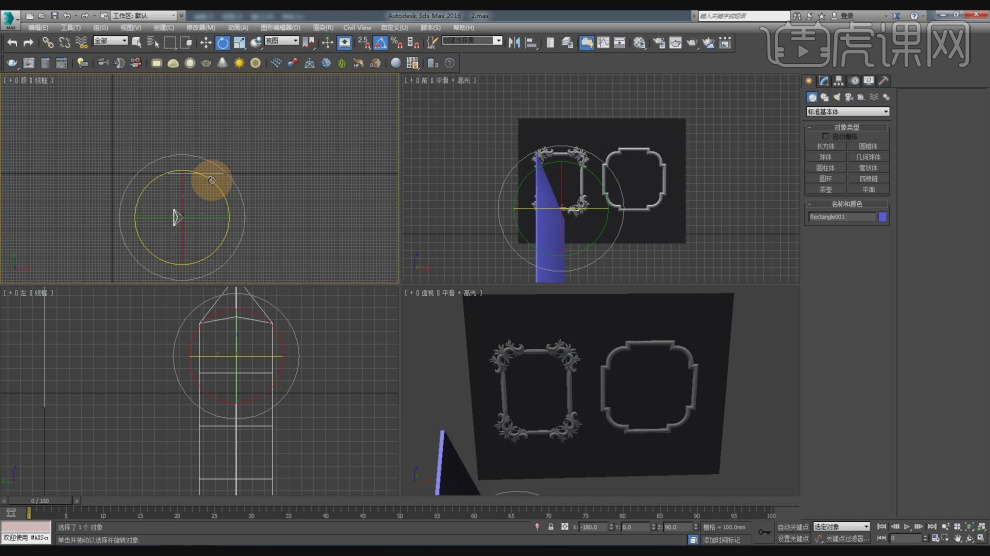
5、在【点】模式下,调整模型的形状,然后使用快捷键Alt+X (以透明方式显示切换)?如图所示。

6、我们参考背景图,在【点】模式下,调整模型的形状,如图所示。
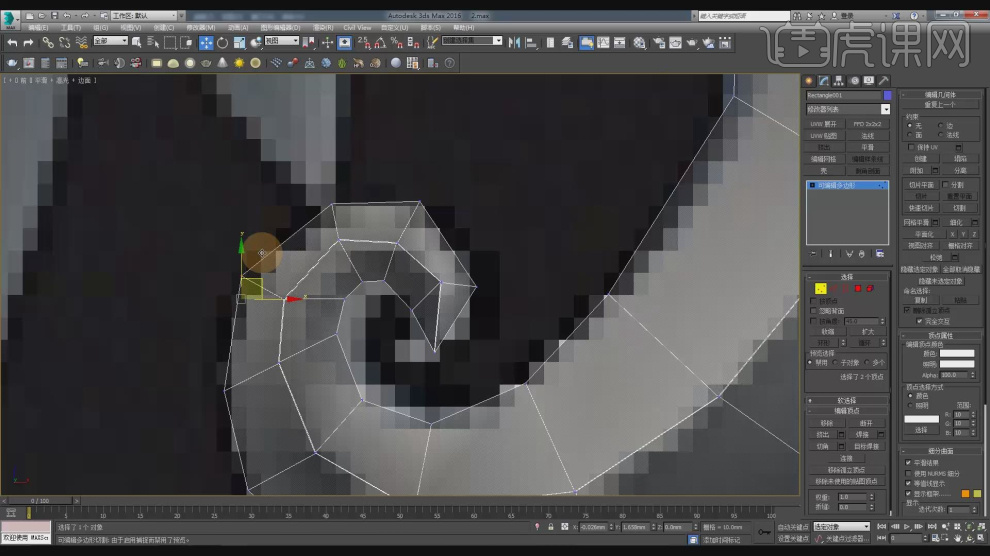
7、同样的方法我们开始制作另外一边,如图所示。

8、参考背景图,在【点】模式下,调整模型的形状,如图所示。

9、在【线】模式下,进行【连接】条线,如图所示。
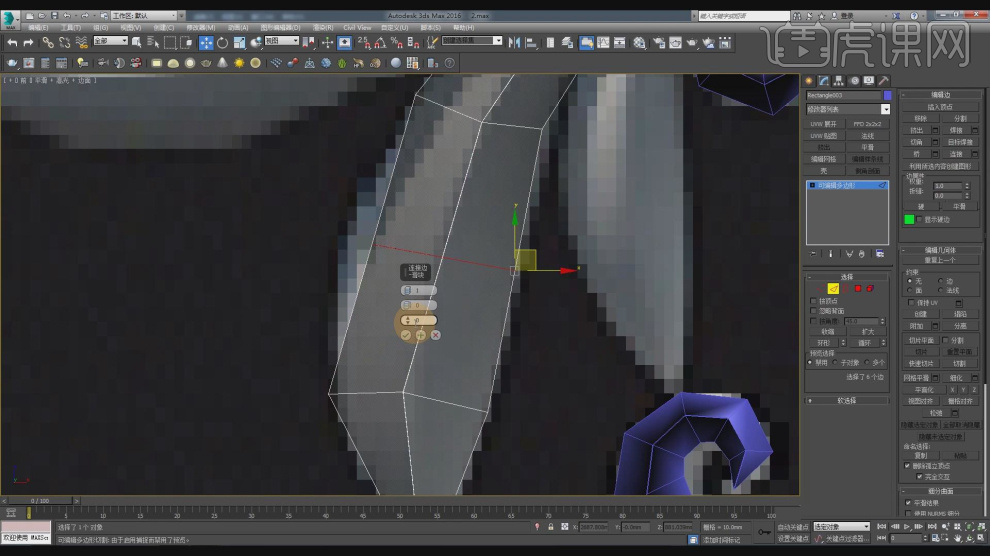
10、切换到【顶视图】在【线】模式下使用【移动】命令调整模型的形状,如图所示。
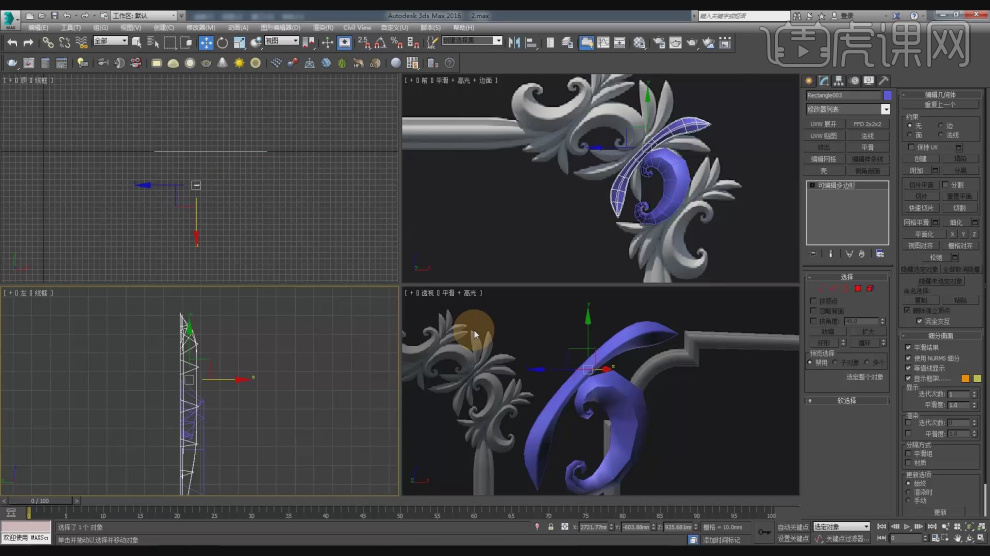
11、在【点】模式下,调整模型的形状,如图所示。

12、参考背景图,在【点】模式下,调整模型的形状,如图所示。
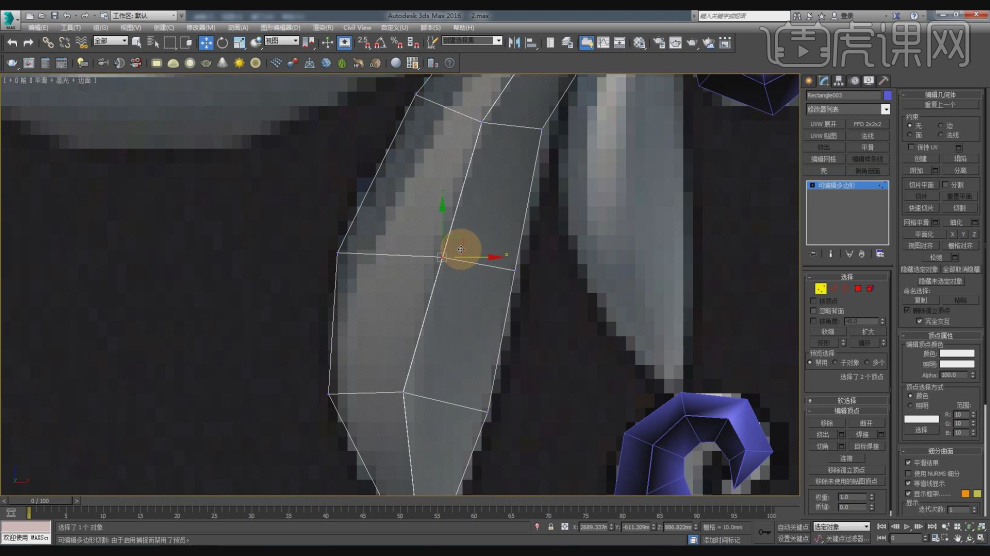
13、将调整好的模型进行一个复制,如图所示。
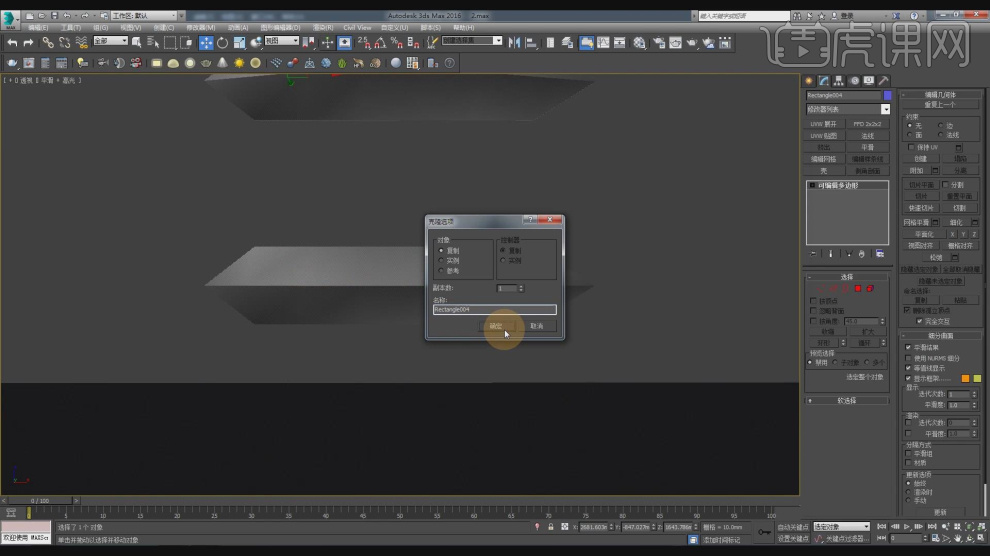
14、将复制好的模型按照参考图进行一个摆放,然后在【点】模式下,调整模型的形状,如图所示。

15、将绘制好的内容,在效果器中添加一个【镜像】效果,如图所示。
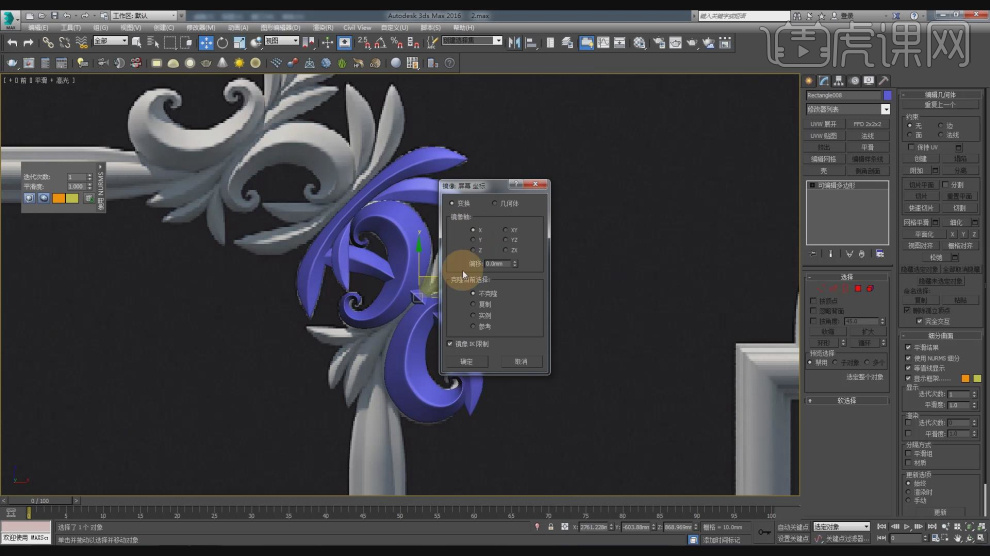
16、选择复制出来的模型,使用【缩放】命令调整他的大小,如图所示。

17、然后在【点】模式下,调整模型的形状,如图所示。

18、将调整好的模型进行一个复制摆放,如图所示。
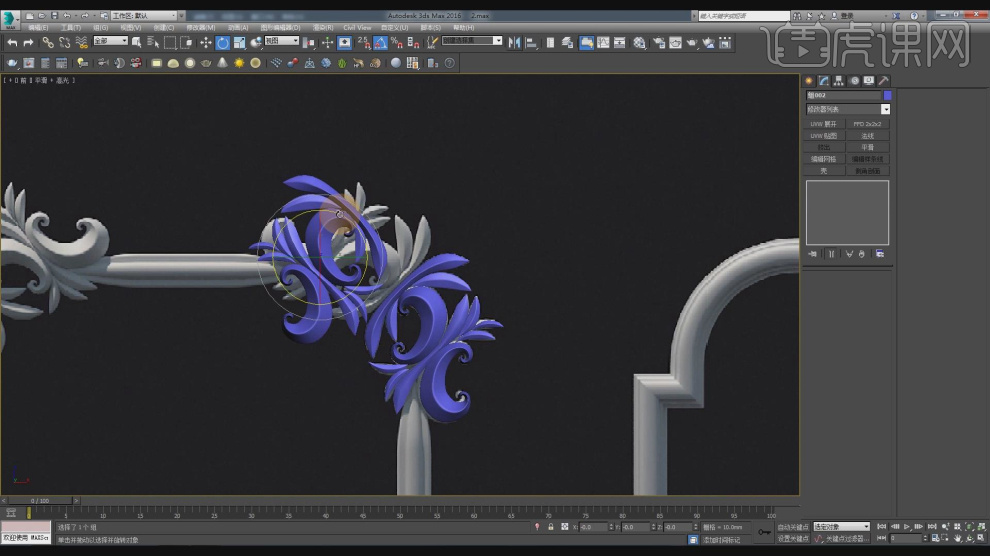
19、在【轴】模式下,调整轴心的位置,如图所示。
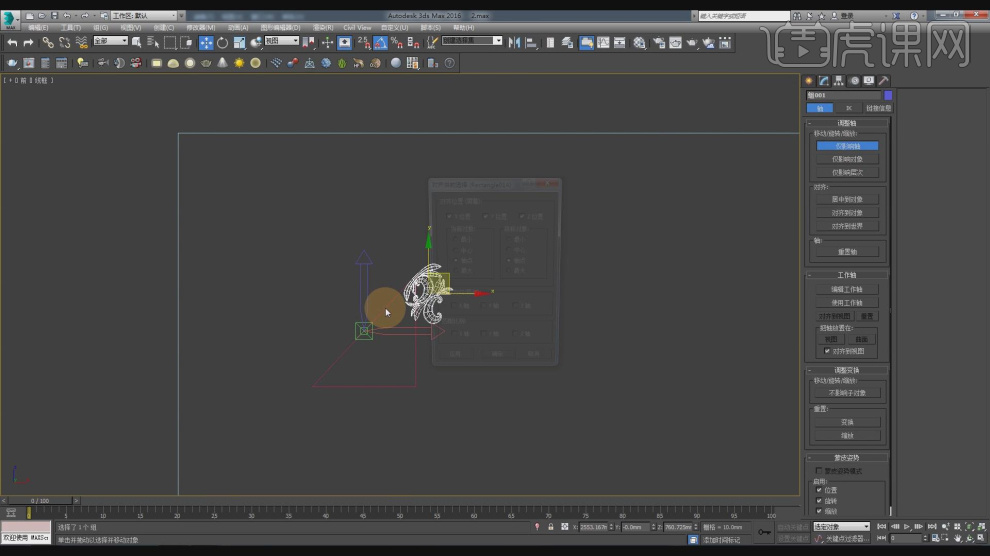
20、在【样条线】工具中,使用画笔工具绘制一个路径,如图所示。
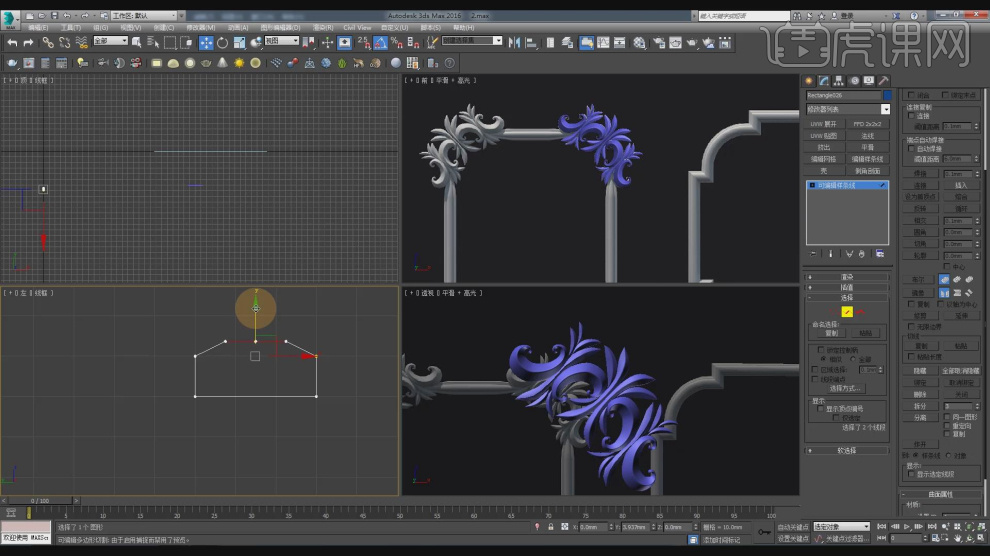
21、继续在【点】模式下,调整他的圆角,如图所示。
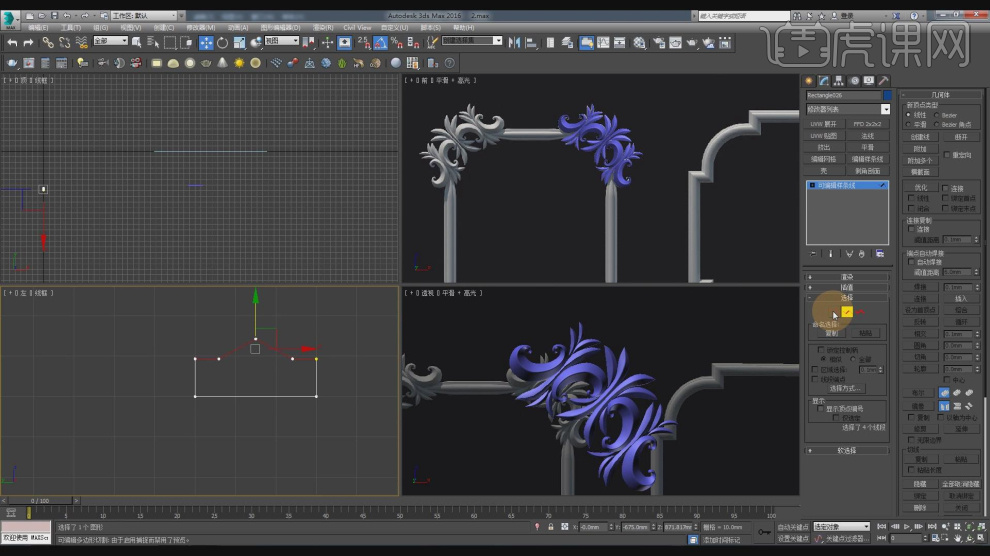
22、在效果器中添加一个【挤出】效果,如图所示。
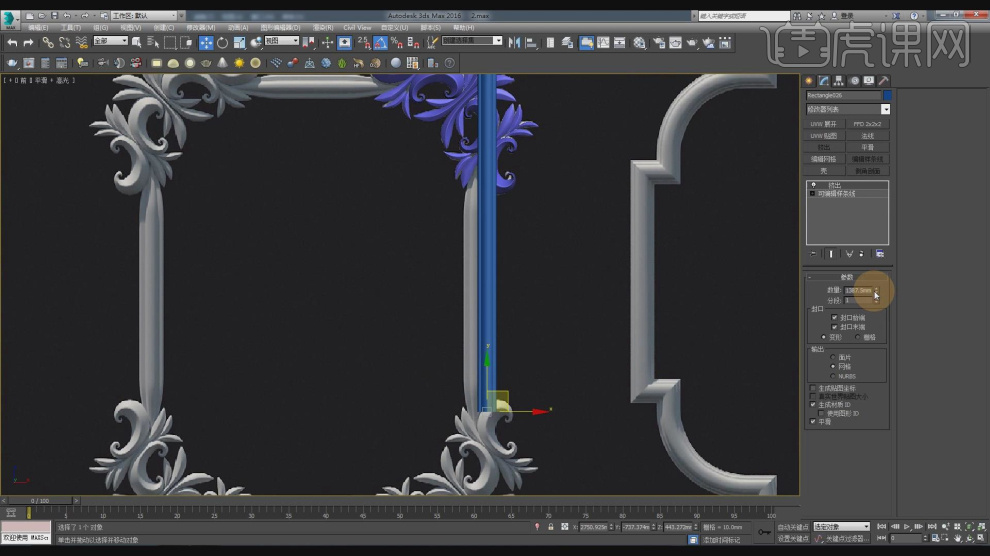
23、选择部分的面,在【面】模式下选择地面进行一个【分离】,如图所示。
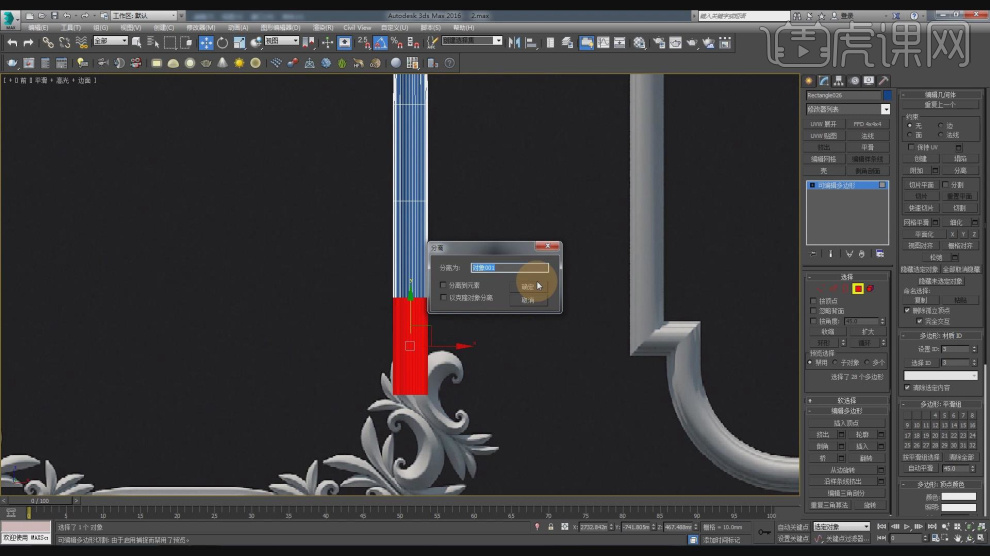
24、选择调整好的模型,添加一个【FFD4*4*4】效果中调整晶格点的位置,如图所示。
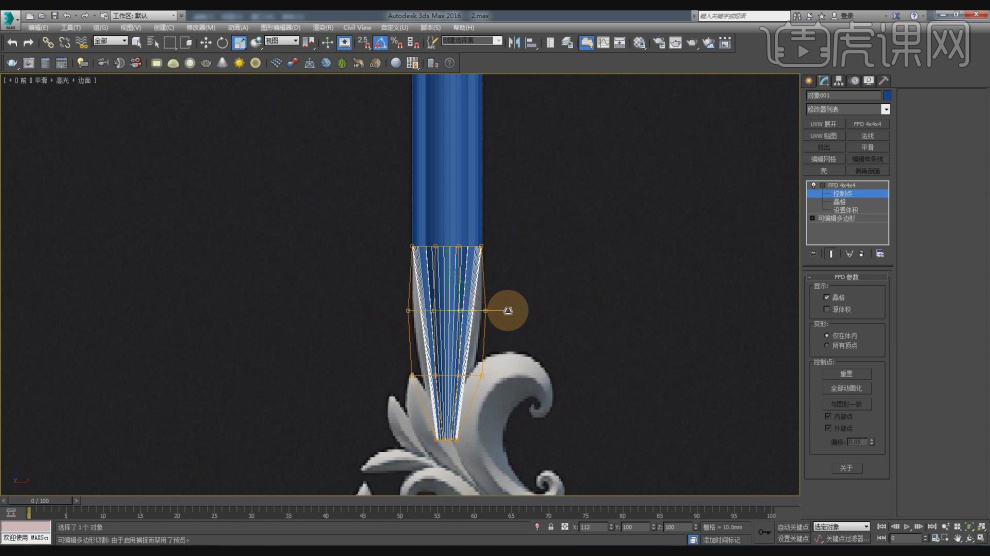
25、然后我们将调整好的模型进行一个复制,如图所示。
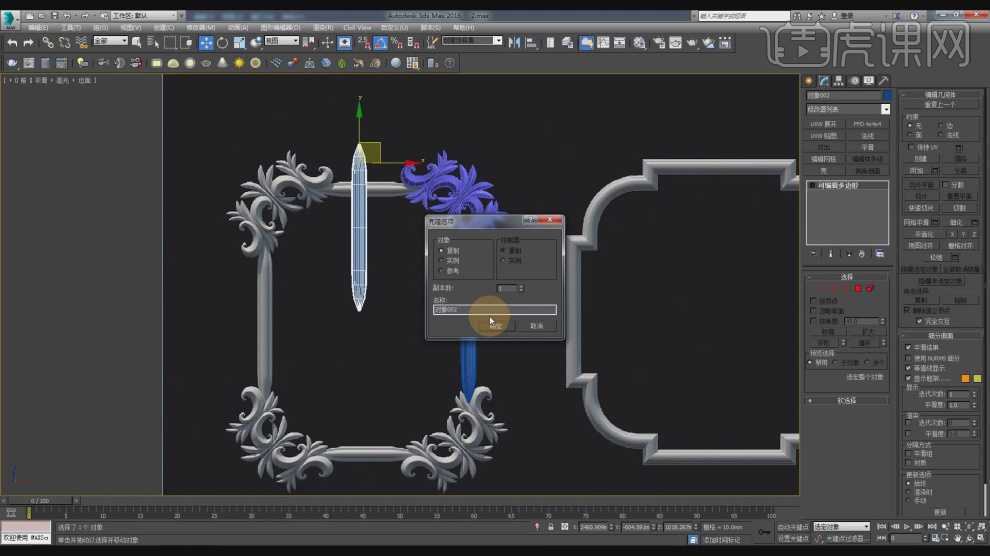
26、将绘制好的内容,在效果器中添加一个【镜像】效果,如图所示。
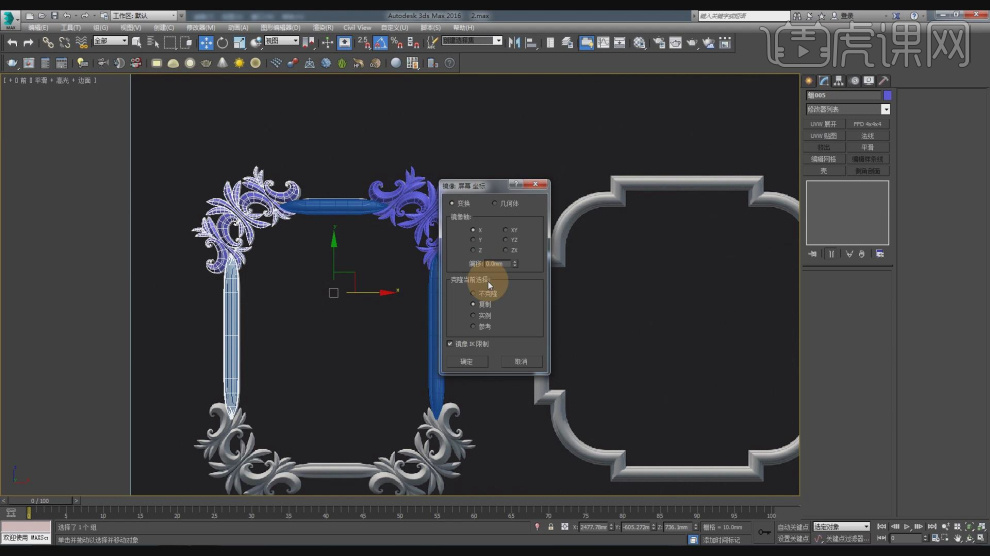
27、在【轴】模式下,调整轴心的位置,如图所示。
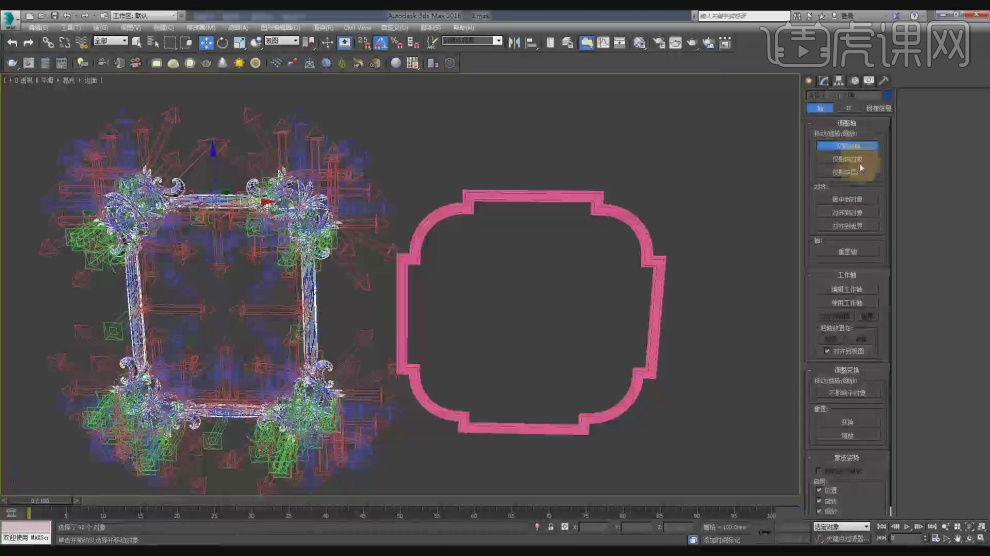
28、在vr灯光中,新建一个太阳光,并修改太阳光强度数值,如图所示。
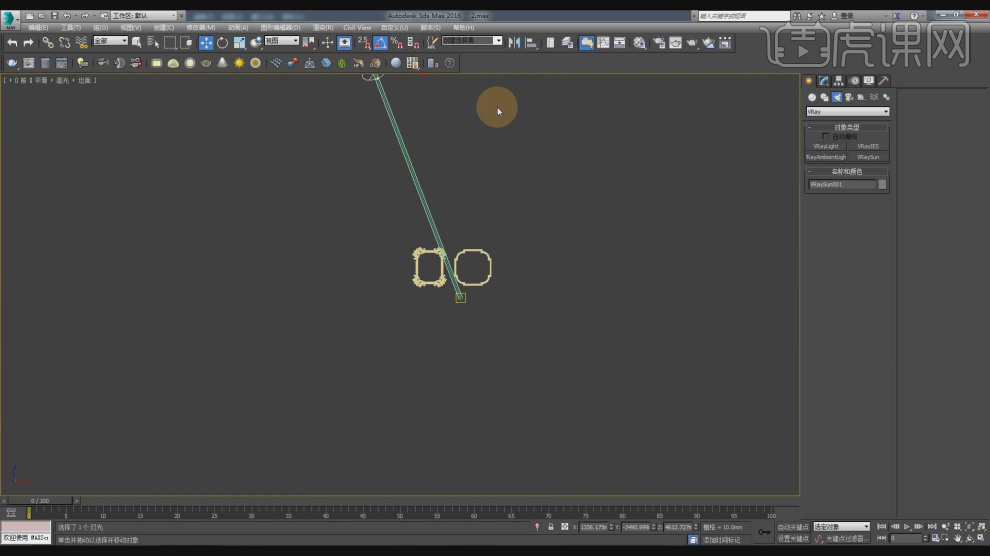
29、新建一个材质球,然后修改材质球的颜色,如图所示。
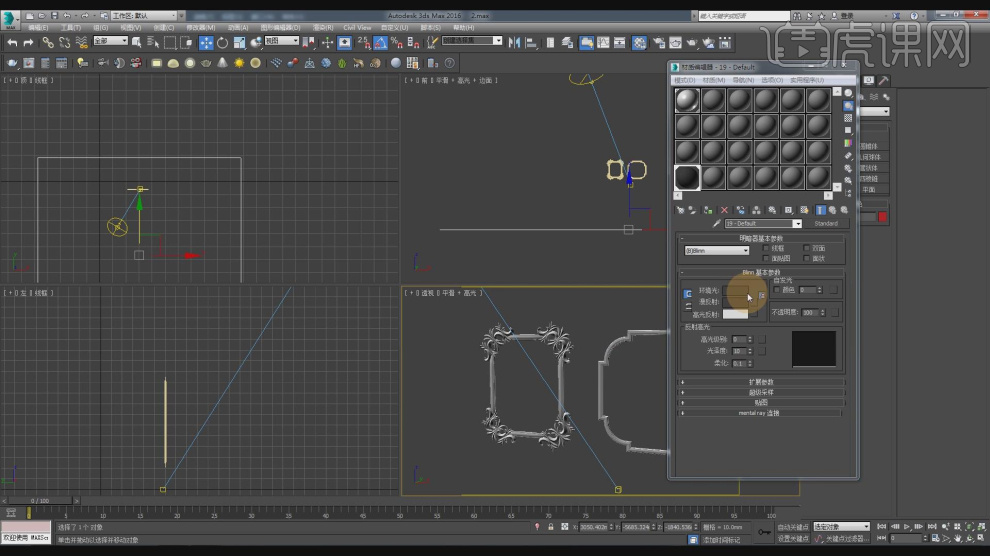
30、根据渲染的效果,他们将模型进一个调整,如图所示。
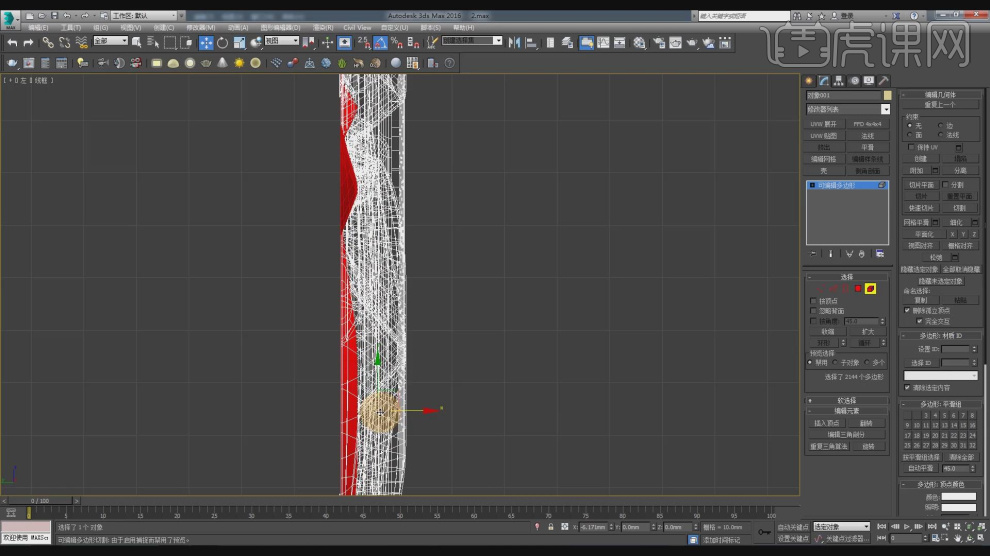
31、最终效果。